Mách bạn cách check bảo hành Apple chi tiết nhất
Trần Phương Thảo - 08:24 20/03/2023
Thủ thuật iPhoneBạn đang phân vân, chưa biết iPhone, iPad hay MacBook,.. của mình đang trong gói bảo hành hay đã hết hạn. Bạn đang tìm kiếm cách check bảo hành Apple, để bảo vệ quyền lợi người mua hàng. Bài viết này sẽ hướng dẫn bạn các cách check bảo hành Apple một cách chi tiết nhất. Nếu bạn đang muốn kiểm tra gói bảo hành hay mua lại một sản phẩm của Apple cũ tham khảo các cách sau đây nhé!
Các cách check bảo hành Apple đơn giản, chi tiết
Dưới đây sẽ là các cách các cách check bảo hành Apple mà MobileCity tổng hợp được. Mời các bạn đón đọc.
Check bảo hành Apple ngay trên điện thoại
Đây là cách check bảo hành iPhone đơn giản và trực tiếp ngay trên điện thoại. Tham khảo cách này trước khi bước vào những thủ thuật chuyên sâu bạn nhé!
Bước 1: Vào phần Cài đặt trên điện thoại iPhone.
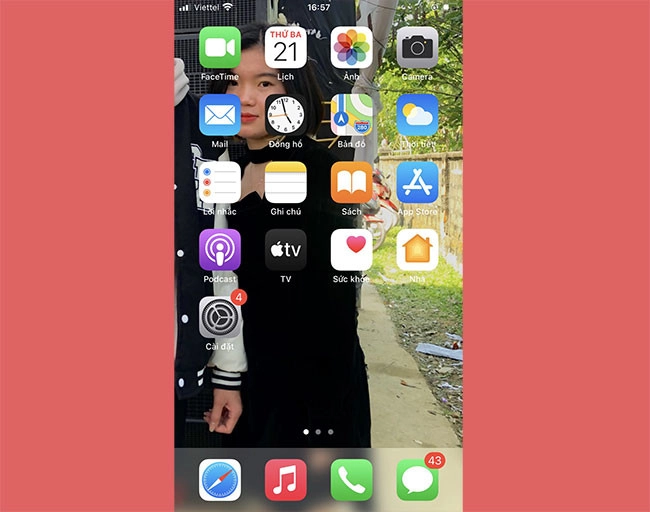
Bước 2: Chọn Cài đặt chung.
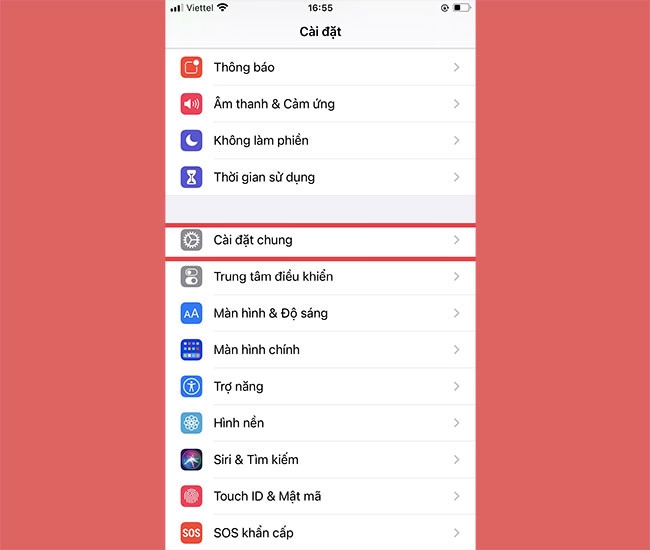
Bước 3: Chọn Giới thiệu.
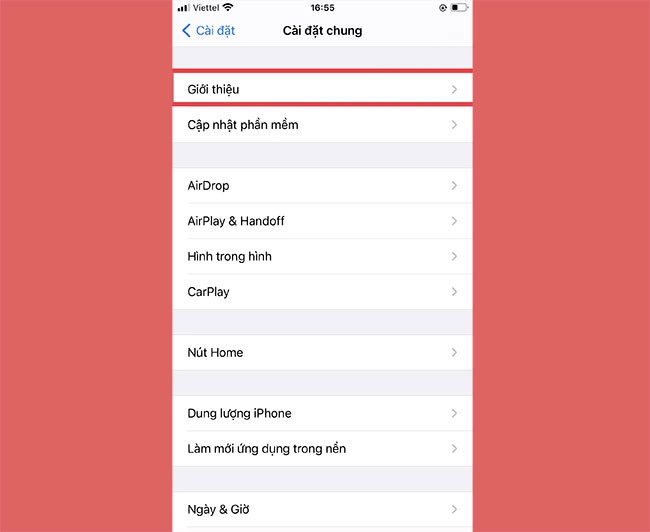
Bước 4: Dưới dòng số sê-ri, sẽ thấy hiện lên "Bảo hành giới hạn" hoặc "Gói bảo hành đã hết hạn", tùy theo tình trạng máy. Phía bên phải dòng này sẽ là thời gian hết hạn bảo hành của chiếc iPhone đó.
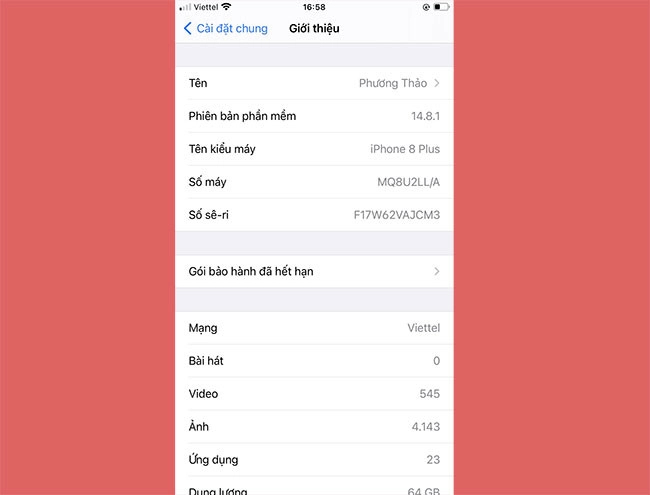
Check bảo hành Apple qua trang chủ
Đây là cách check bảo hành iPhone một cách chính xác nhất. Các bước cũng rất đơn giản và nhanh gọn như sau:
Bước 1: Vào Cài đặt, chọn Cài đặt chung, sau đó vào phần Giới thiệu ngay trên máy iPhone.
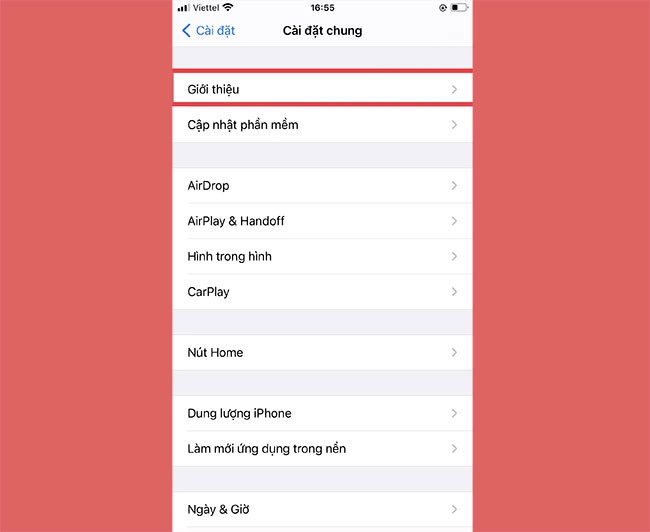
Bước 2: Lướt xuống dòng chữ Số sê-ri, nhấn và giữ ngón tay tầm 3 giây để sao chép dòng serial của điện thoại.
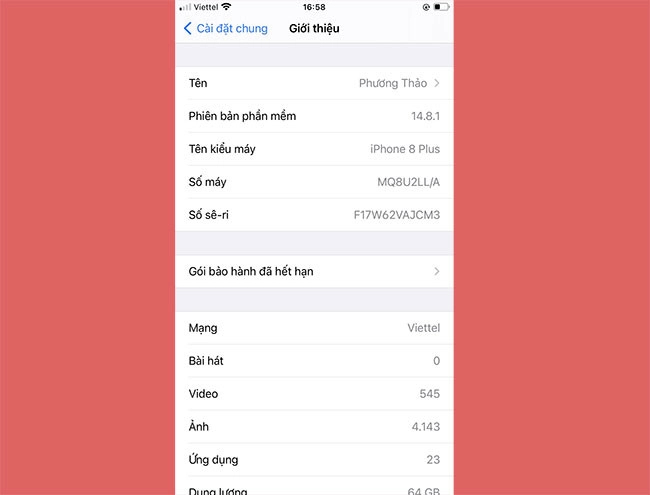
Bước 3: Mở Safari lên và truy cập Checkcoverage.
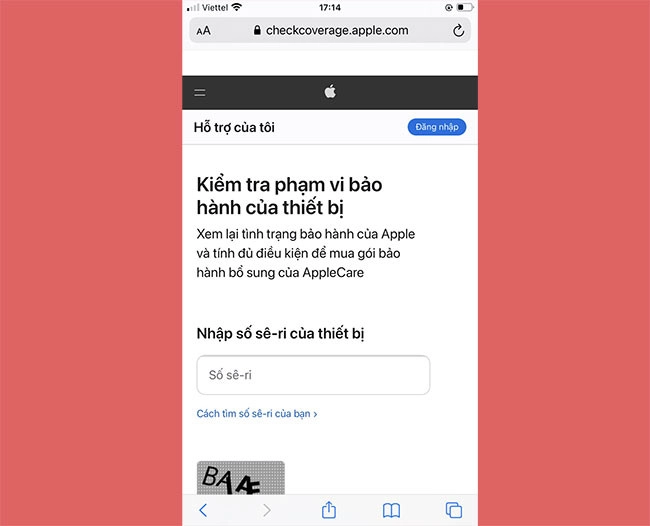
Bước 4: Dán mã serial vừa sao chép vào ô " Enter your serial number". Sau đó, nhập mã xác thực ở dưới và nhấn Continue.
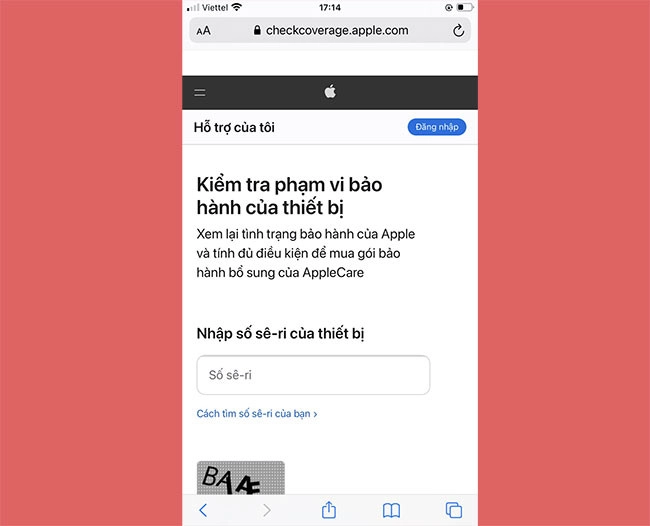
Sau khi hoàn thành xong các bước trên, tất cả các thông tin về bảo hành hay hết hạn của máy sẽ được hiển thị chi tiết. Nếu có tick xanh ở dòng Service Coverage, thì nghĩa là máy vẫn đang còn bảo hành. Và nếu có icon chấm than màu vàng, tức là iPhone đã hết hạn.
Dùng mã IMEI check bảo hành Apple
Mỗi chiếc iPhone sở hữu cho mình một mã IMEI nhất định. Đừng nhầm lẫn giữa mã IMEI và số Serial, bởi mã Serial là một mã số sản xuất của chiếc máy mà bạn đang sử dụng. Còn mã IMEI là một dãy bao gồm 15 ký tự gắn liền với iPhone của bạn. Mã này được dùng để nhận dạng iPhone và đọc SIM cho kết nối mạng dữ liệu di động. Thêm vào đó, mã IMEI còn được dùng để xác thực tính chính hãng của iPhone và kiểm tra bảo hành của máy.
Hãy tham khảo theo các bước sau đây:
Bước 1: Trên điện thoại iPhone, vào phần Cài đặt, sau đó vào phần Cài đặt chung. Đi đến phần Giới thiệu, kéo xuống mục IMEI.
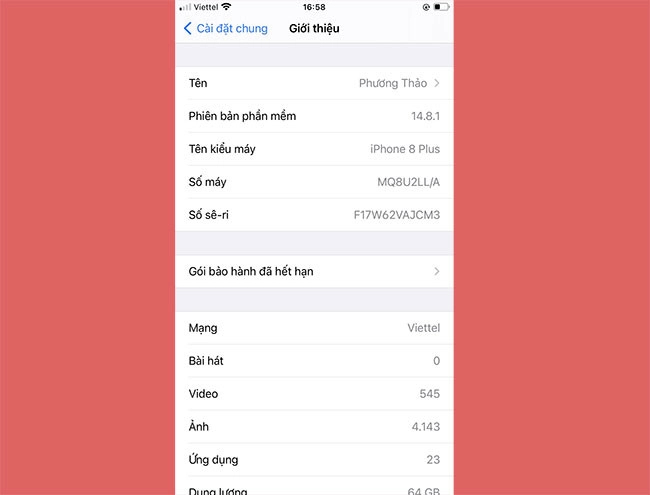
Bước 2: Ấn và giữ IMEI để sao chép mã.
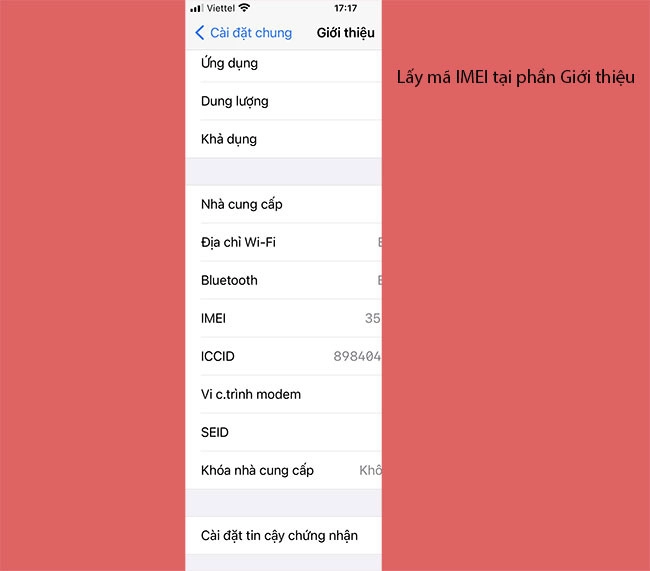
Bước 3: Mở Safari trên iPhone, sau đó kiểm tra bảo hành ở imeicheck.Dán mã mà bạn vừa copy vào ô màu trắng sau đó ấn Check
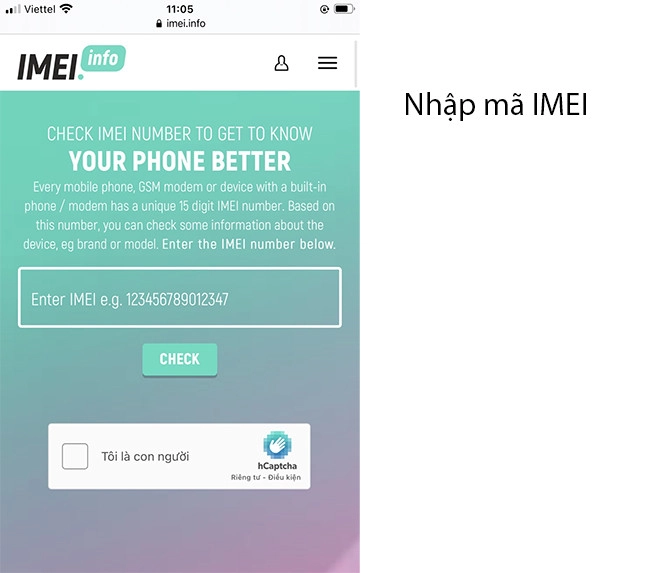
Khi đó, thông tin bảo hành hoặc gói Apple Care+ sẽ hiện lên tương tự.
Dùng ID Apple để kiểm tra, check bảo hành Apple
Cách làm này cũng rất đơn giản, tham khảo ngay các bước sau đây để check bảo hành iPhone, iPad, MacBook.
Bước 1: Mở Safari và truy cập mysupport . Đây là trang kiểm tra bảo hành của chính Apple.
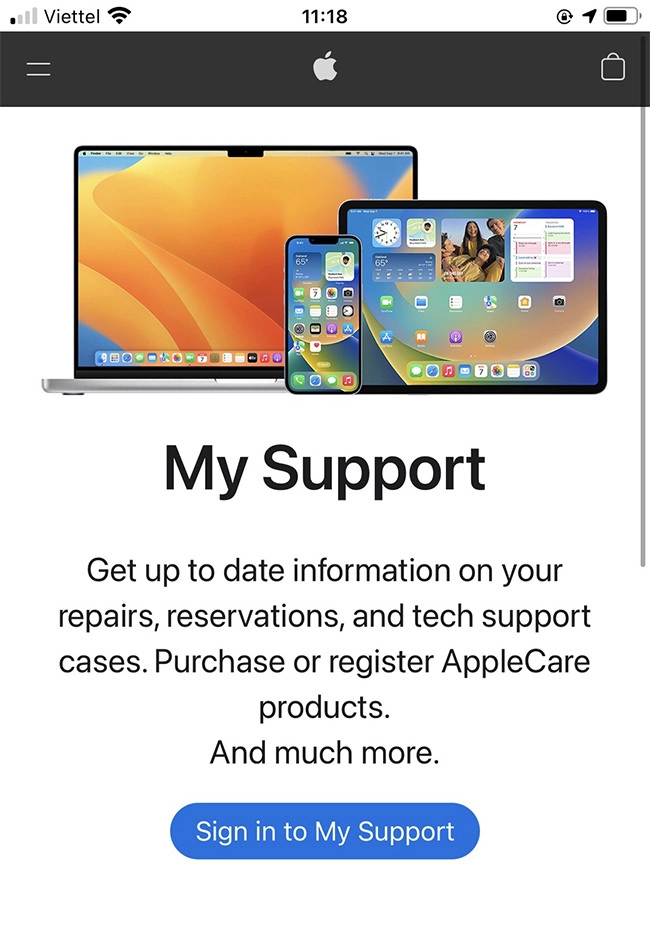
Bước 2: Chọn thiết bị iPhone mình đang dùng dưới mục My Devices.
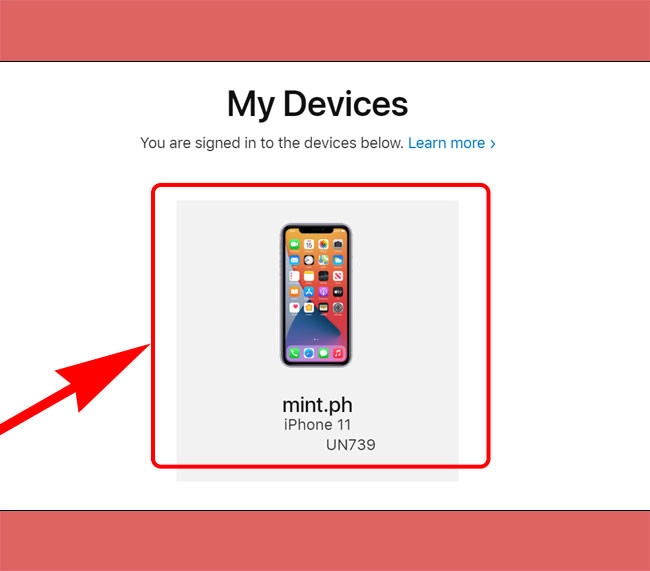
Bước 3: Kéo xuống mục Coverage, các thông tin bảo hành sẽ hiện lên đầy đủ.
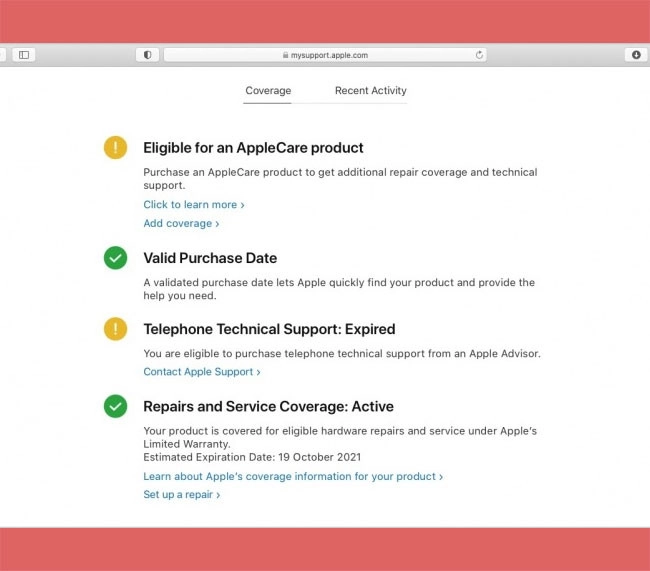
Tổng kết
Khi mua điện thoại iPhone, MacBook hay iPad,..khách hàng sẽ được hưởng các quyền lợi bảo hành theo quy định của Apple. Việc tra cứu thông tin bảo hành, nhằm giúp cho bạn biết thêm thời gian được bảo hành của sản phẩm. Bảo vệ được quyền lợi của bản thân khi mua các sản phẩm của Apple.
Bài viết trên đã tổng hợp các cách check bảo hành Apple đơn giản và nhanh gọn nhất. Chúc các bạn thành công!
Xem thêm:





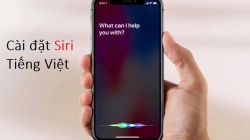
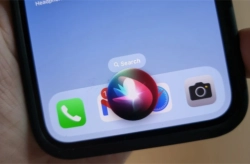










Hỏi đáp & đánh giá Mách bạn cách check bảo hành Apple chi tiết nhất
0 đánh giá và hỏi đáp
Bạn có vấn đề cần tư vấn?
Gửi câu hỏi